Многим не раз приходилось слышать слово BIOS (БИОС), но мало кто задумывался о том, что это такое, для чего нужно, и уж тем более об его обновлении.
Для чего предназначен БИОС?
Аббревиатура BIOS расшифровывается как basic input/output system базовая система ввода-вывода. При включении компьютера первой запускается программа, записанная в БИОС, которая берет на себя дальнейшее управление. Она проверяет исправность работы комплектующих компьютера и контроллеров, расположенных на материнской плате (МП). Задает начальные параметры работы, такие как частота шины, параметры процессора, памяти и т.д. После успешной инициализации и проверки работоспособности аппаратной части происходит поиск загрузчика операционной системы (ОС) на всех доступных носителях и в дальнейшем загрузка самой ОС. При выявлении ошибок, а такое бывает, раздается прерывистый звуковой сигнал. Определенная комбинация поможет выявить проблемный компонент.
БИОС дает возможность изменять массу настроек, начиная от смены времени и даты до задания устройствам определенных режимов работы, и отслеживать их состояние. Хранится эта программа в ПЗУ, расположенной непосредственно на МП.
Стоит ли обновлять БИОС: возможные риски
Как правило, без крайней необходимости проделывать это не стоит. В основном обновление требуется лишь в определенных случаях:
- При обновлении комплектующих компьютера. Например, для поддержки МП более новых процессоров.
- Следующая причина обновления это повышение работоустойчивости (стабильности и надежности) системы. Иногда в комментариях производитель так и указывает Improve System Stability (повышение стабильности работы).
- Рекомендация самого производителя. Для устранения ошибок в программе БИОС, выявленных в первых партиях продукта.
Если уж принято решение, следует знать, что иногда возникают затруднения и все делается на свой страх и риск. Оборудование может выйти из строя, а сервисный центр откажет в гарантийном обслуживании.
Рекомендации при обновлении
Для сведения риска к минимуму стоит воспользоваться некоторыми правилами:
- Самый главный момент это стабильное, без скачков напряжения питание компьютера. Заранее нужно побеспокоиться о бесперебойном блоке.
- Практически все производители позволяют обновить БИОС через ОС при помощи специальных утилит. Но лучше делать это через встроенную в БИОС программу, а не через Windows. Система может попросту зависнуть или завершить в аварийном режиме работу. Свою лепту могут внести и антивирусы.
- При загрузке с флеш-накопителя его нужно проверить на наличие ошибок, отформатировать и лишь затем скопировать на него загрузочные файлы. После чего подключить к разъему непосредственно на самой (МП), а не на передней панели.
- Сделайте резервную копию версии, в случае проблем с новой установите старую.
- Скачивание необходимой версии производите только с официального сайта производителя.
Программы для обновления БИОС
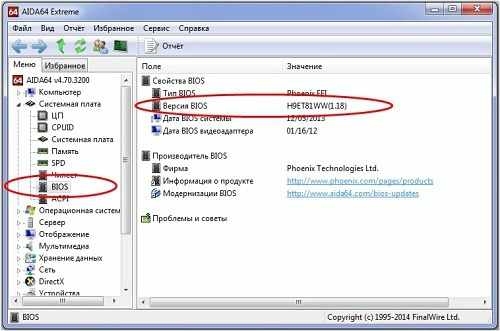
Перед тем, как обновлять БИОС, необходимо выяснить вашу текущую версию и в этом вам поможет AIDA64 Extreme
Первым делом нужно узнать, какая установлена МП и версия БИОСа. Название МП можно увидеть на самой плате, в приложенной к ней документации или программно. Для получения версии БИОСа нажмите “Пуск” и в строке поиска наберите (без кавычек) “msinfo32” и нажмите “Enter”. В появившемся окне будет необходимая информация. В следующем способе поможет программа AIDA64 (Everest) или Auslogics System Information.
Далее по полученным данным на сайте производителя в разделе “Поддержка” или “Загрузки” находим и скачиваем последнюю версию. Проверить обновление также позволяет любая вышеупомянутая программа.
Рассмотрим сам процесс обновления в режиме Windows на примере ASUS. Обладатели таких МП могут использовать программу для обновления БИОСа ASUSUpdate. Пользователь в обычном режиме устанавливает ее на компьютер, запускает и в меню выбирает пункт Update BIOS from file (обновить из файла) либо пункт Update BIOS from Internet (обновить через интернет). После принятия условий запустится сам процесс обновления и через несколько минут будет установлена новая версия.
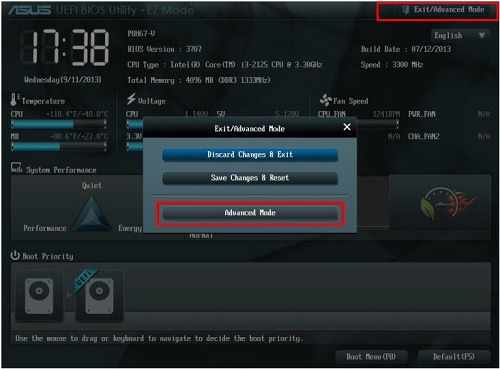
Непосредственно для обновления БИОС могут использоваться разные программы в зависимости от производителя для Asus это ASUS EZ Flash 2 Utility
Следующая программа встроена в BIOS МП. При перезагрузке компьютера нажатием клавиши “DEL” попадаете в BIOS. В правом верхнем углу нужно нажать “EXIT/Advanced Mode”, в появившемся окне выбрать “Advanced Mode”, это позволит перейти в расширенные настройки. В новом окне на вкладке “Tool” указать “ASUS EZ Flash 2 Utility”, запустится сама утилита, в которой нужно выбрать носитель с файлом БИОСа. После положительных ответов на вопросы запустится процесс обновления.
После установки нужно произвести дополнительную настройку системы. Если в дальнейшем возникли какие-то проблемы, то можно восстановить прежнюю версию.